Fitbit es un fabricante estadounidense de electrónica de consumo y equipos de fitness. Crea dispositivos portátiles con capacidad inalámbrica, rastreadores de actividad física y monitores de actividad, como relojes inteligentes, podómetros y monitores de frecuencia cardíaca, calidad del sueño y escaleras subidas, así como software asociado. Alphabet, Inc. compró el negocio en 2021. El componente social de la aplicación predice un aumento en la determinación y descubre que los consumidores pasan un promedio de 700 etapas más por día cuando tienen amigos en la aplicación. Los consumidores también pueden elegir compartir sus fotos de progreso e insignias de logros. La página de la comunidad también permite a los usuarios participar y competir contra otros usuarios. La mayoría de las veces, los Fitbits funcionan sin problemas. Aún así, de vez en cuando, las cosas no salen según lo planeado y notas una gran X roja en la pantalla de tu Fitbit y la notificación de que no pudo borrar sus datos. Si eres de los que busca consejos sobre lo mismo, te traemos una útil guía que te enseñará cómo borrar datos y sincronizar en Fitbit. Además, le enseñaremos cómo recuperar su Fitbit después del restablecimiento de fábrica y corregir la sincronización de datos no borrados e intentarlo nuevamente en Versa. También aprenderá qué hacer si su Fitbit dice que los datos no se borraron, sincronice y vuelva a intentarlo.
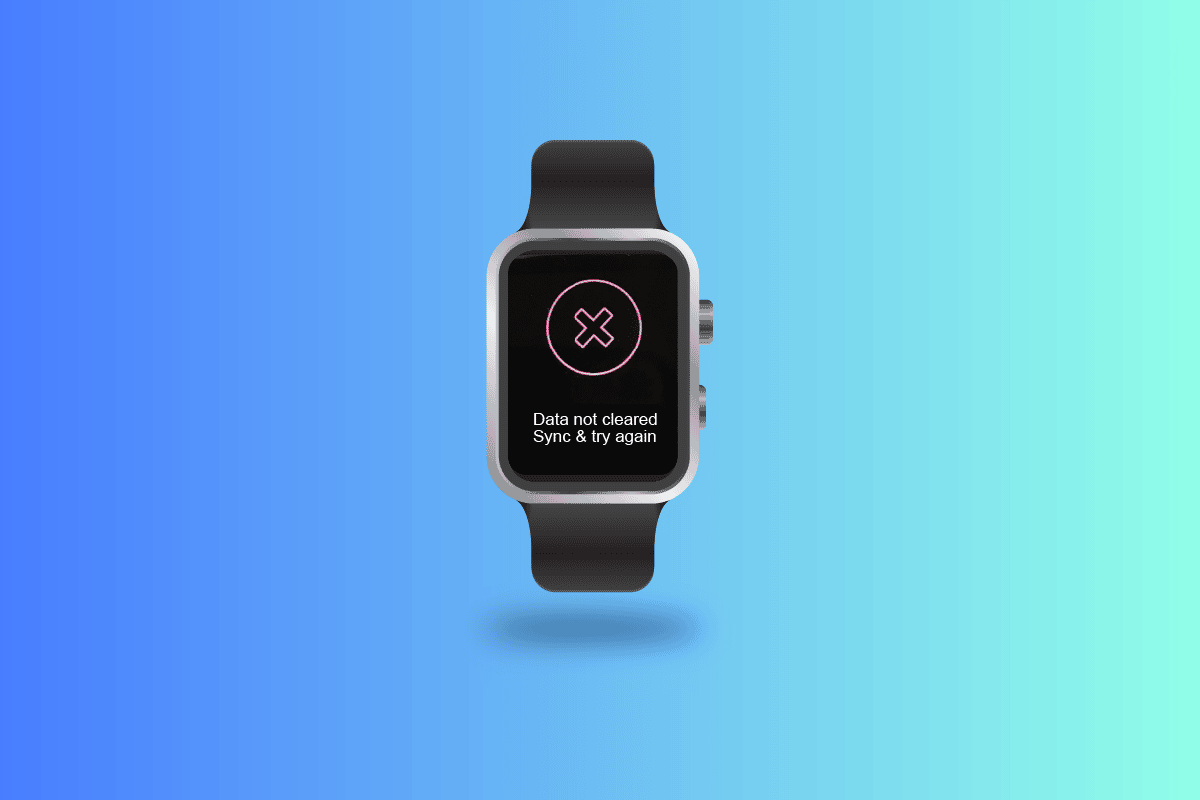
Tabla de contenido
¿Qué significa cuando tu Fitbit dice Datos no borrados Sincroniza e inténtalo de nuevo?
Sigue leyendo para descubrir qué significa cuando tu Fitbit dice que los datos no se borraron sincronizados e inténtalo de nuevo en detalle.
¿Cómo se pueden eliminar datos y sincronizar en Fitbit?
Puede eliminar y sincronizar sus datos en Fitbit con la ayuda de los próximos métodos.
1. Eliminar datos de Fitbit
Así es como puede eliminar datos en Fitbit:
1. Abra el fitbit aplicación en su teléfono e inicie sesión en su cuenta.

2. Dirígete a la sección HOY.

3. Desde la parte superior izquierda de la pantalla, toca el avatar de tu cuenta.

4. Luego, toque Configuración de la cuenta.

5. Finalmente, toque Eliminar datos nuevamente.

2. Sincronizar datos de Fitbit
Así es como puede sincronizar datos en Fitbit:
1. Abre la aplicación de Fitbit en tu teléfono.
2. Toca la opción Cuenta en el panel de Fitbit.
3. Ahora, seleccione su dispositivo Fitbit.
4. Encienda la palanca para All-Day Sync.

Sigue leyendo este artículo para saber cómo corregir la sincronización de datos no borrados e inténtalo de nuevo en Versa.
¿Cuánto tarda un restablecimiento de fábrica de Fitbit?
Según el modelo de Fitbit, un restablecimiento de fábrica puede demorar entre 10 y 15 segundos.
¿Cómo puedes reiniciar tu Fitbit?
Para reiniciar su Fitbit, siga los pasos a continuación:
Nota: Esto funcionaría para Versa 2 y modelos superiores de la serie de productos Fitbit.
1. Mantén pulsado el botón lateral durante un mínimo de 10 segundos hasta que aparezca el logotipo de Fitbit.
2. Suelte el botón.
Cuando utilice un modelo anterior, como el Versa inicial, Blaze o Ionic, mantenga presionados los botones inferior y posterior hasta que aparezca el logotipo de Fitbit en la pantalla. Una vez liberado, toca los botones.
¿Cómo puede recuperar su Fitbit después del restablecimiento de fábrica?
Restablecer tu Fitbit borra todos tus datos. Todos los datos del dispositivo, incluidos los que no se hayan sincronizado con tu aplicación y cuenta de Fitbit, se eliminan cuando completas un restablecimiento de fábrica. Sus configuraciones personalizadas, alertas, objetivos y notificaciones también se restablecen. Sin embargo, su cuenta de Fitbit no se elimina cuando restablece su Fitbit.
¿Qué significa cuando tu Fitbit dice Datos no borrados Sincroniza e inténtalo de nuevo?
El mensaje Datos no borrados, sincronizar e intentar nuevamente aparece con frecuencia cuando intenta restablecer los valores de fábrica sin quitar primero el reloj de la conexión Bluetooth de su teléfono.
¿Por qué su Versa no se sincroniza con su teléfono?
Puede haber varias razones por las que su Versa no se sincroniza con su teléfono. Compruebe si se cumplen estos requisitos si su Versa no se sincroniza con su teléfono.
- Compruebe si la última versión de la aplicación de Fitbit está instalada o no.
- Asegúrese de verificar que el software de su dispositivo esté actualizado.
- Compruebe si Wi-Fi o datos móviles están activos en su teléfono.
- Asegúrese de ver que no haya dispositivos Bluetooth cerca, ya que interfieren con el proceso de sincronización.
- Compruebe si la batería del dispositivo Fitbit no está baja.
¿Qué puede hacer cuando su Fitbit Versa 3 dice Datos no borrados Sincronización e inténtelo de nuevo?
El mensaje Datos no borrados, sincronizar e intentar nuevamente aparece con frecuencia cuando intenta restablecer los valores de fábrica sin quitar primero el reloj de la conexión Bluetooth de su teléfono. Se pueden utilizar los siguientes pasos:
- Reinicia tu teléfono y tu Fitbit
- Apague los dispositivos Bluetooth de cualquier dispositivo cercano que también tenga Fitbit en ellos
- El Bluetooth debe estar apagado y encendido en los dispositivos con los que se sincroniza
- Cierre la aplicación o fuerce su detención y luego vuelva a abrir la aplicación Fitbit
- Limpia la memoria caché de tu aplicación de Fitbit
¿Por qué su Versa Lite dice Datos no borrados?
Su Fitbit Versa lite dice que los datos no se borraron porque el proceso de sincronización no se completó. Ahora, veamos cómo corregir la sincronización de datos no borrados y vuelva a intentarlo en Versa. Lea este artículo desde el principio para aprender cómo eliminar datos y sincronizar en Fitbit.
¿Cómo puede corregir la sincronización de datos no borrados e intentarlo de nuevo en Versa?
Siga los pasos a continuación para solucionar el problema mencionado anteriormente:
Método 1: examinar el emparejamiento
Puede ser un problema si su Fitbit está conectado a más de una computadora o dispositivo móvil (como un iPhone y un iPad). Fitbit parece funcionar al máximo cuando solo están vinculados a una computadora, teléfono o tableta.
Nota: Elige el dispositivo que más utilices para almacenar la aplicación y tus datos de Fitbit.
Para eliminar Fitbit de otros dispositivos,
1. Ve a la sección Hoy en tu aplicación de Fitbit.

2. Luego, ve a Imagen de perfil.
3. Ahora ve al nombre de tu dispositivo.
4. Luego, haga clic en Eliminar este_nombre_de_dispositivo.
5. Reinicia la aplicación de Fitbit.
Nota 1: asegúrese de que no se muestre como un dispositivo vinculado abriendo la configuración de Bluetooth en el dispositivo. Si es así, presiónalo y selecciona la opción para eliminar Fitbit de la configuración de Bluetooth.
Nota 2: intente sincronizar su Fitbit con el único dispositivo sobreviviente usando la aplicación Fitbit y verifique si elimina la X roja de la pantalla de su Fitbit después de desconectarlo de otras computadoras de escritorio, teléfonos inteligentes o tabletas.
Lea este artículo desde el principio para saber qué significa cuando su Fitbit dice que los datos no se borraron, sincronice e intente nuevamente.
Método 2: Vuelva a conectar Fitbit a través de Bluetooth
Nota: Las opciones pueden variar según el dispositivo. Los siguientes pasos se realizan en un dispositivo Android.
1. Deslice hacia abajo la pantalla de inicio móvil para abrir el menú de acceso rápido.
2. Toque y mantenga presionada la opción Bluetooth.

3. De la lista de dispositivos Bluetooth que están vinculados, elija Fitbit.
4. Seleccione Desemparejar. Esto hará que tu Fitbit y el Bluetooth de tu teléfono dejen de funcionar juntos.
Nota: si recibe un aviso que solicita permiso para que su teléfono muestre alertas de Fitbit, presione Permitir.

5. Vuelva a iniciar la aplicación de Fitbit.
Nota: Evite usar la configuración de Bluetooth en su teléfono para conectarse a Bluetooth. El procedimiento de emparejamiento debe realizarse con la aplicación Fitbit para tener éxito.
6. Seleccione su dispositivo Fitbit tocando su foto o símbolo de perfil.
7. Espere un aviso para comenzar el procedimiento de emparejamiento de Bluetooth y siga las instrucciones en pantalla.
Lee este artículo desde el principio para saber qué significa que tu Fitbit dice que los datos no se borraron, sincroniza e inténtalo de nuevo.
¿Cómo puede hacer que su Fitbit vuelva a la normalidad?
Para que su Fitbit vuelva a la normalidad, debe restablecer el dispositivo. Los pasos para el restablecimiento de fábrica varían según el dispositivo Fitbit.
Opción I: As 2
1. Cargue el Ace 2 y deje que se conecte al cable de carga.
2. Abra Configuración en el dispositivo Fitbit.
3. Elija Borrar datos de usuario.

4. Una vez que reciba un mensaje, toque y mantenga presionada la pantalla durante 3 segundos.
Su dispositivo vibrará y aparecerá el reloj, indicando que los datos fueron borrados.
Nota: Puede seguir los pasos anteriores para Ace 3, Inspire, Inspire HR e Inspire 2 sin conectarlos al cable de carga. Además, para Inspire 2, asegúrese de quitar el mosaico antes de reiniciar el dispositivo.
Opción II: Aria
Restablecer el dispositivo Aria es tan simple como un juego de niños.
1. Retire las pilas y espere 10 segundos.
2. Vuelva a insertar las pilas.
Su dispositivo se reinicia.
Opción III: Aria 2
Los pasos son similares a los del dispositivo Aria.
1. Retire las baterías.
2. Presione el botón sobre la ranura de las baterías durante 10 segundos mientras inserta las baterías nuevamente.
Opción IV: Cargo 3 y Cargo 4
1. Abra Configuración.
2. Seleccione Acerca de.
3. Ahora, toque Borrar datos de usuario.
Nota 1: para los dispositivos Charge 5, Inspire 3 y Luxe, elija Información del dispositivo en lugar de Acerca de.
Nota 2: Para los dispositivos de la serie Ionic, Sense y Versa, elija Restablecimiento de fábrica en lugar de Borrar datos de usuario.
Opción V: Folleto
Pulse los botones en el mismo orden que se indica a continuación para borrar los datos:
- Arriba
- Abajo
- Arriba
- Abajo
- Arriba
- Seleccione
Ahora, el LED parpadea cinco veces y el dispositivo se apagará.
¿Cómo puedes borrar datos en tu Fitbit Lite?
Siga los pasos a continuación para borrar datos en Fitbit Versa 2/Lite:
1. Vaya a Configuración.

2. Luego, haga clic en Borrar datos de usuario.
3. Presione la pantalla durante 3 segundos si se le solicita y luego suéltela.
A medida que los datos vibren y aparezca la pantalla del reloj, significa que los datos se borraron.
***
Entonces, esperamos que haya entendido lo que significa cuando su Fitbit dice que los datos no se borraron, sincronice e intente nuevamente y cómo eliminar datos y sincronizar en Fitbit. Puedes hacernos saber cualquier duda o sugerencia sobre cualquier otro tema sobre el que quieras que hagamos un artículo. Déjalos en la sección de comentarios a continuación para que los sepamos.
